Nginx (vyslovováno jako „engine x“) je bezplatný, open-source, vysoce výkonný HTTP server. Nginx je známý svou stabilitou, bohatou sadou funkcí, jednoduchou konfigurací a nízkou spotřebou zdrojů. Tento tutoriál ukazuje, jak můžete nainstalovat Nginx na server Ubuntu 15.10 s podporou PHP (prostřednictvím PHP-FPM) a MariaDB (jako náhrada MySQL). Termín LEMP znamená:Linux + Nginx + MySQL + PHP.
1 předběžná poznámka
V tomto tutoriálu budu používat název hostitele server1.example.com s IP adresou 192.168.1.100. Tato nastavení se pro vás mohou lišit, takže je v případě potřeby musíte nahradit.
2 Instalace MariaDB
Nainstaluji místo MySQL MariaDB, MariaDB je fork MySQL spravovaný původním zakladatelem MySQL Montym Wideniusem, který má ve srovnání s MySQL určitá vylepšení rychlosti a funkcí. Chcete-li nainstalovat MariaDB, spusťte:
sudo apt-get -y install mariadb-server mariadb-client
MariaDB aktuálně nemá nastaveno žádné heslo pro uživatele root. Spusťte příkaz mysql_secure_installation pro konfiguraci hesla a odstranění testovací databáze.
sudo mysql_secure_installation
Budou vám položeny tyto otázky:
Enter current password for root (enter for none): <-- press enter
Set root password? [Y/n] <-- y
New password: <-- Enter the new MariaDB root password here
Re-enter new password: <-- Repeat the password
Remove anonymous users? [Y/n] <-- y
Disallow root login remotely? [Y/n] <-- y
Reload privilege tables now? [Y/n] <-- y
3 Instalace Nginx
Nginx je k dispozici jako balíček pro Ubuntu 15.10. Je možné, že je na vašem serveru nainstalován webový server apache, což může způsobit konflikt. Zkontrolujte, že Apache neběží:
ps aux | grep apache2
Pokud tento příkaz nevrátí žádné výsledky, pokračujte v instalaci Nginx.
Odeberte apache v případě, že výše uvedený příkaz ukazuje některé procesy Apache s těmito příkazy:
sudo systemctl stop apache2.service
sudo systemctl disable apache2.service
sudo apt-get remove apache2
Nyní můžeme nainstalovat nginx.
sudo apt-get install nginx
Poté spusťte Nginx:
sudo systemctl start nginx.service
sudo systemctl enable nginx.service
Zadejte do prohlížeče IP adresu nebo název hostitele svého webového serveru (např. http://192.168.1.100) a měla by se zobrazit následující stránka:
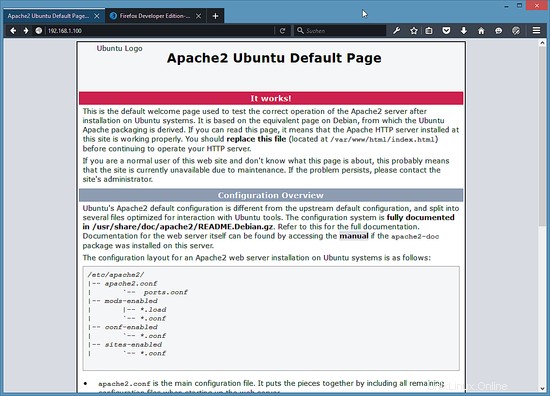
Proč na této stránce zobrazuje „Apache2“ místo Nginx? Text stránky neodráží skutečný běžící webový server, výše uvedená stránka je pouze výchozí stránkou na Ubuntu v kořenovém adresáři dokumentu /var/www/html/, který používají Apache a Nginx. Chcete-li ověřit, že Nginx skutečně obsluhuje tuto stránku, můžete se podívat na záhlaví HTTP v konzole pro analýzu sítě Firefox:
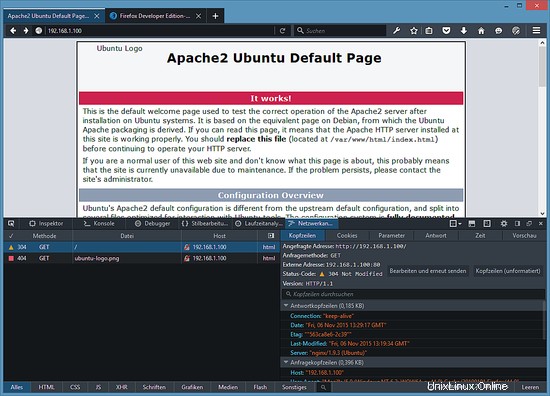
Nebo zkontrolujete v shellu, se kterým běží nginx:
ps aux | grep nginx
Výsledek by měl ukazovat procesy nginx takto:
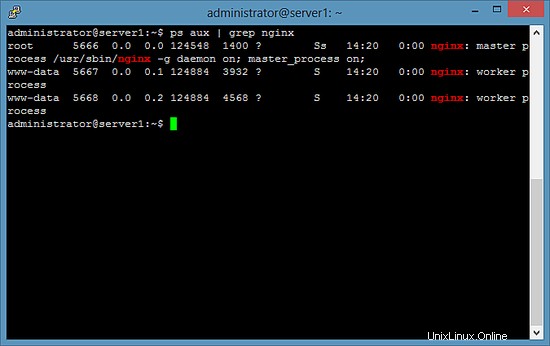
4 Instalace PHP5
Můžeme zajistit fungování PHP5 v Nginx prostřednictvím PHP-FPM. PHP-FPM (FastCGI Process Manager) je alternativní implementace PHP FastCGI s některými dalšími funkcemi užitečnými pro weby jakékoli velikosti, zejména rušnější weby), kterou instalujeme následovně:
sudo apt-get install php5-fpm
PHP-FPM je proces démona (s inicializačním skriptem php5-fpm), který spouští FastCGI server na soketu /var/run/php5-fpm.sock.
5 Konfigurace Nginx
Konfigurace Nginx je v souboru /etc/nginx/nginx.conf, který nyní otevíráme v nano editoru:
sudo nano /etc/nginx/nginx.conf
Konfigurace je snadno pochopitelná (více se o ní můžete dozvědět zde:http://wiki.nginx.org/NginxFullExample a zde:http://wiki.nginx.org/NginxFullExample2)
Nejprve (toto je volitelné) nastavte keepalive_timeout na rozumnou hodnotu:
[...]
keepalive_timeout 2;
[...] Virtuální hostitelé jsou definováni v kontejnerech serveru {}. Výchozí vhost je definován v souboru /etc/nginx/sites-available/default – upravme jej následovně:
sudo nano /etc/nginx/sites-available/default
##
# You should look at the following URL's in order to grasp a solid understanding
# of Nginx configuration files in order to fully unleash the power of Nginx.
# http://wiki.nginx.org/Pitfalls
# http://wiki.nginx.org/QuickStart
# http://wiki.nginx.org/Configuration
#
# Generally, you will want to move this file somewhere, and start with a clean
# file but keep this around for reference. Or just disable in sites-enabled.
#
# Please see /usr/share/doc/nginx-doc/examples/ for more detailed examples.
##
# Default server configuration
#
server {
listen 80 default_server;
listen [::]:80 default_server;
# SSL configuration
#
# listen 443 ssl default_server;
# listen [::]:443 ssl default_server;
#
# Note: You should disable gzip for SSL traffic.
# See: https://bugs.debian.org/773332
#
# Read up on ssl_ciphers to ensure a secure configuration.
# See: https://bugs.debian.org/765782
#
# Self signed certs generated by the ssl-cert package
# Don't use them in a production server!
#
# include snippets/snakeoil.conf;
root /var/www/html;
# Add index.php to the list if you are using PHP
index index.php index.html index.htm index.nginx-debian.html;
server_name _;
location / {
# First attempt to serve request as file, then
# as directory, then fall back to displaying a 404.
try_files $uri $uri/ =404;
}
# pass the PHP scripts to FastCGI server listening on 127.0.0.1:9000
#
location ~ \.php$ {
include snippets/fastcgi-php.conf;
# With php5-cgi alone:
# fastcgi_pass 127.0.0.1:9000;
# With php5-fpm:
fastcgi_pass unix:/var/run/php5-fpm.sock;
}
# deny access to .htaccess files, if Apache's document root
# concurs with nginx's one
#
#location ~ /\.ht {
# deny all;
#}
}
# Virtual Host configuration for example.com
#
# You can move that to a different file under sites-available/ and symlink that
# to sites-enabled/ to enable it.
#
#server {
# listen 80;
# listen [::]:80;
#
# server_name example.com;
#
# root /var/www/example.com;
# index index.html;
#
# location / {
# try_files $uri $uri/ =404;
# }
#}
název_serveru _; dělá z tohoto výchozího catchall vhost (samozřejmě zde můžete také zadat název hostitele jako www.example.com).
Do řádku indexu jsem přidal index.php. root /usr/share/nginx/html; znamená, že kořen dokumentu je adresář /usr/share/nginx/html.
Důležitou součástí pro PHP je umístění ~ \.php$ {} stanza. Chcete-li ji aktivovat, odkomentujte ji. Upozorňujeme, že je důležité povolit řádek "include snippets/fastcgi-php.conf;" ve stanze umístění PHP, abyste zabránili zneužití zero-day (viz http://wiki.nginx.org/Pitfalls#Passing_Uncontrolled_Requests_to_PHP a http://forum.nginx.org/read.php?2,88845,page=3).
Nyní uložte soubor a znovu načtěte nginx:
sudo service nginx reload
Dále otevřete /etc/php5/fpm/php.ini...
sudo nano /etc/php5/fpm/php.ini
... a nastavte cgi.fix_pathinfo=0:
[...] ; cgi.fix_pathinfo provides *real* PATH_INFO/PATH_TRANSLATED support for CGI. PHP's ; previous behaviour was to set PATH_TRANSLATED to SCRIPT_FILENAME, and to not grok ; what PATH_INFO is. For more information on PATH_INFO, see the cgi specs. Setting ; this to 1 will cause PHP CGI to fix its paths to conform to the spec. A setting ; of zero causes PHP to behave as before. Default is 1. You should fix your scripts ; to use SCRIPT_FILENAME rather than PATH_TRANSLATED. ; http://php.net/cgi.fix-pathinfo cgi.fix_pathinfo=0 [...]
Znovu načtěte PHP-FPM:
sudo service php5-fpm reload
Nyní vytvořte následující soubor PHP v kořenovém adresáři dokumentu /var/www/html:
sudo nano /var/www/html/info.php
<?php phpinfo(); ?>
Nyní tento soubor nazýváme v prohlížeči (např. http://192.168.1.100/info.php):
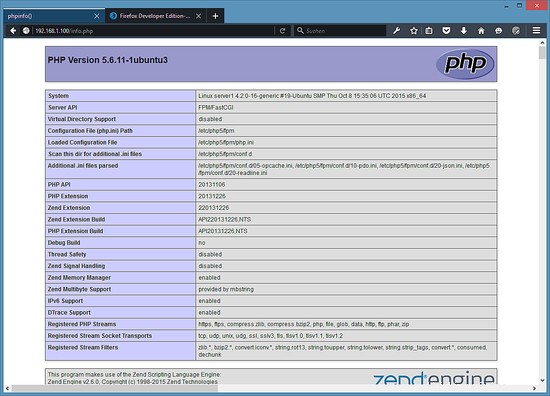
Jak vidíte, PHP5 funguje a funguje přes FPM/FastCGI, jak je znázorněno na řádku Server API. Pokud se posunete dále dolů, uvidíte všechny moduly, které jsou již povoleny v PHP5. MySQL zde není uveden, což znamená, že zatím nemáme podporu MySQL v PHP5.
6 Získání podpory MariaDB / MySQL v PHP
Chcete-li získat podporu MySQL v PHP, můžeme nainstalovat balíček php5-mysqlnd. Je dobré nainstalovat některé další moduly PHP5, stejně jako je můžete potřebovat pro své aplikace. Dostupné moduly PHP5 můžete vyhledat takto:
apt-cache search php5
Vyberte ty, které potřebujete, a nainstalujte je takto:
sudo apt-get install php5-mysqlnd php5-curl php5-gd php5-intl php-pear php5-imagick php5-imap php5-mcrypt php5-memcache php5-ming php5-ps php5-pspell php5-recode php5-sqlite php5-tidy php5-xmlrpc php5-xsl
APCu je bezplatný cacher operačních kódů PHP pro ukládání do mezipaměti a optimalizaci přechodného kódu PHP. Je to podobné jako u jiných cacherů PHP operačních kódů, jako jsou eAccelerator a Xcache. Důrazně se doporučuje mít jeden z nich nainstalovaný, aby se urychlila vaše stránka PHP.
APC lze nainstalovat následovně:
sudo apt-get install php5-apcu
Nyní znovu načtěte PHP-FPM:
sudo service php5-fpm reload
Nyní znovu načtěte http://192.168.1.100/info.php ve svém prohlížeči a znovu přejděte dolů do sekce moduly. Nyní byste tam měli najít spoustu nových modulů, včetně modulu MySQL:
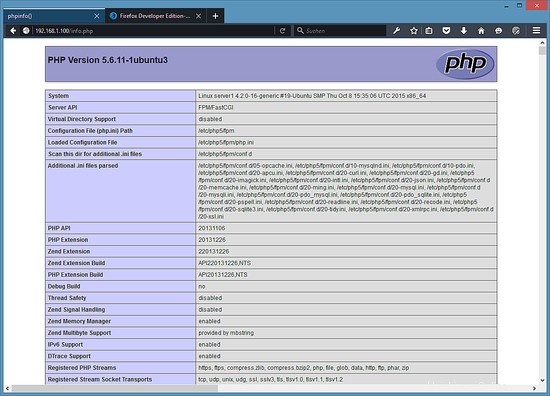
7 Nastavení PHP-FPM pomocí připojení TCP
Ve výchozím nastavení PHP-FPM naslouchá na soketu /var/run/php5-fpm.sock. Je také možné, aby PHP-FPM používal TCP spojení. Chcete-li to provést, otevřete /etc/php5/fpm/pool.d/www.conf...
sudo nano /etc/php5/fpm/pool.d/www.conf
... a řádek pro poslech nastavte následovně:
[...] ;listen = /var/run/php5-fpm.sock listen = 127.0.0.1:9000 [...]
Díky tomu bude PHP-FPM naslouchat na portu 9000 na IP 127.0.0.1 (localhost). Ujistěte se, že používáte port, který se ve vašem systému nepoužívá.
Poté znovu načtěte PHP-FPM:
sudo php5-fpm reload
Dále projděte svou konfiguraci nginx a všechny své vhosty a změňte řádek fastcgi_pass unix:/var/run/php5-fpm.sock; na fastcgi_pass 127.0.0.1:9000;, např. takhle:
sudo nano /etc/nginx/sites-available/default
[...]
location ~ \.php$ {
include snippets/fastcgi-php.conf;
# With php5-cgi alone:
fastcgi_pass 127.0.0.1:9000;
# With php5-fpm:
# fastcgi_pass unix:/var/run/php5-fpm.sock;
}
[...]
Nakonec znovu načtěte nginx:
sudo service nginx reload
8 Stažení obrazu virtuálního počítače tohoto návodu
Tento tutoriál je k dispozici jako obraz virtuálního stroje připravený k použití ve formátu ovf/ova, kompatibilní s VMWare a Virtualbox. Obraz virtuálního počítače používá následující přihlašovací údaje:
Přihlášení SSH / Shell
Uživatelské jméno:správce
Heslo:howtoforge
Tento uživatel má práva sudo.
Přihlášení do MariaDB
Uživatelské jméno:root
Heslo:howtoforge
IP VM je 192.168.1.100, lze ji změnit v souboru /etc/network/interfaces. Změňte prosím všechna výše uvedená hesla pro zabezpečení virtuálního počítače.
9 odkazů
- nginx:http://nginx.net/
- nginx Wiki:http://wiki.codemongers.com/Main
- PHP:http://www.php.net/
- PHP-FPM:http://php-fpm.org/
- MySQL:http://www.mysql.com/
- Ubuntu:http://www.ubuntu.com/